Xbox One S에서 MKV 파일을 재생하는 방법에 대한 쉽고 전문적인 방법
Microsoft는 최근 Xbox One S라는 새로운 게임 콘솔을 출시했습니다. 이는 이미 출시된 Xbox 콘솔 세대에 추가된 것입니다. 더 빠른 로딩 시간, 쉽게 게임을 전환하고 스토리지 확장은 앞으로 나아갈 최고의 기능 중 일부일 뿐입니다. 이러한 훌륭한 개선 사항 외에도 유용하다고 생각할 수 있는 한 가지 기능이 주입되어 있습니다. 내장 미디어 플레이어. 대부분의 사람들은 여기에서 직접 비디오를 재생해야 합니다. 특히 일부 비디오 및 영화 스트리밍 앱도 여기에서 액세스할 수 있습니다. 말하자면, 일부는 방법을 볼 수 있습니다. Xbox One에서 MKV 파일 재생 외부 드라이브의 S 또는 통합된 양식 소스. 이를 염두에 두고 재생 중인 비디오가 지원되지 않는 경우 취할 수 있는 몇 가지 솔루션을 나열했습니다.

1부. MKV를 Xbox One 지원 형식 및 코덱으로 변환하는 4가지 방법
도구에서 다루는 형식 중 MKV는 불행히도 Xbox One에서 지원하지 않는 형식 중 하나입니다. 지원하는 형식은 3GP 오디오, 3GP 비디오, 3GP2, AAC, ADTS, 애니메이션 GIF, .asf, AVI DivX, DV, AVI, AVI 비압축, AVI Xvid, BMP, JPEG, GIF, H.264 AVCHD, M입니다. -JPEG, MKV, MOV, MP3, MPEG-PS, MPEG-2, MPEG-2 HD, MPEG-2 TS, H.264/MPEG-4 AVC, MPEG, SP, PNG, TIFF, WAV, WMA, WMA 무손실 , MA Pro, WMA 보이스, WMV 및 WMV HD. 그래서 Xbox One Player에서 지원하는 형식으로 파일을 변환하는 것이 좋습니다. 하지만 걱정할 필요가 없습니다. 사용할 수 있는 변환기 중 일부를 나열했습니다.
무료 Way-FVC 무료 온라인 비디오 변환기
첫 번째 줄은 FVC 무료 온라인 비디오 컨버터, 온라인에서 액세스할 수 있는 무료 변환기. 세 가지 간단한 단계를 거쳐 변환을 완료할 수 있습니다. 3초 만에 작업을 완료할 수 있습니다. 인터넷 연결이 안정적이면 변환 프로세스가 원활합니다. 지원하는 형식 중 일부는 MP4, FLV, MKV, MOV, M4V, MTS, TS, M2TS, WMV, ASF, VOB, MP3, AAC 등입니다. 그 외에도 비디오를 변경하고 연마하여 비디오를 사용자 정의할 수도 있습니다. 변경할 수 있는 설정 중 일부는 비트 전송률, 프레임 속도이며 무손실 파일로 다운로드합니다. 이 도구가 얼마나 유용한지 보려면 아래를 참조하세요.
1 단계. 그것을 사용하려면 도구에 액세스하려면 공식 사이트를 방문해야 합니다. FVC 무료 온라인 비디오 컨버터 링크를 클릭하여
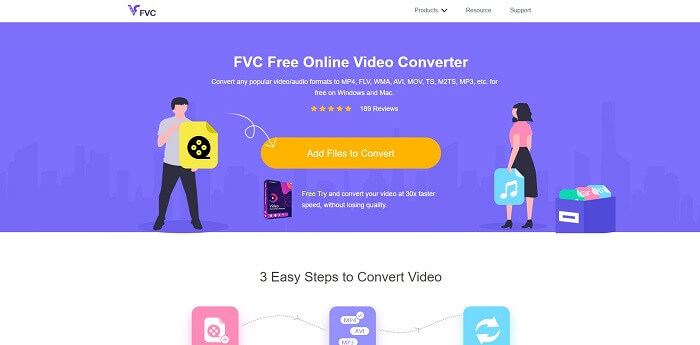
2 단계. 페이지에 도착하면 변환 할 파일 추가. 변환할 파일을 찾습니다. 그런 다음 열다.
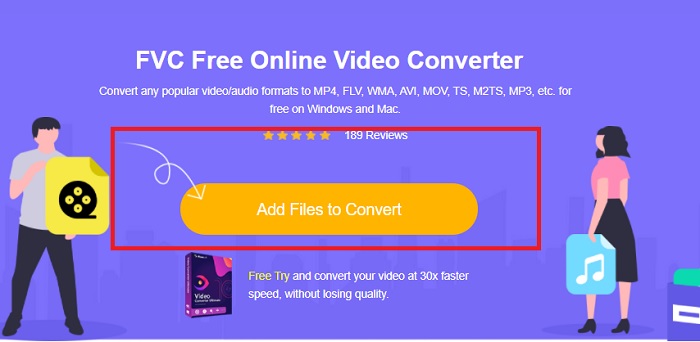
3 단계. 그러면 동영상이 도구에 업로드되고 옆에 있는 원을 선택하여 동영상 형식을 MP4로 변경합니다. MP4 옵션에서.
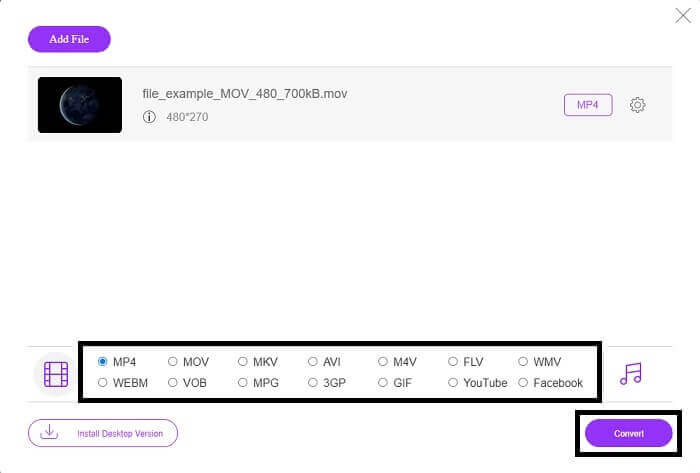
4 단계. 마지막으로 변하게 하다 파일을 저장할 폴더 위치를 선택합니다. 파일이 변환될 때까지 기다리십시오. 완료되면 비디오가 저장된 폴더가 나타납니다. 비디오를 클릭하면 변환된 파일을 미리 볼 수 있습니다.
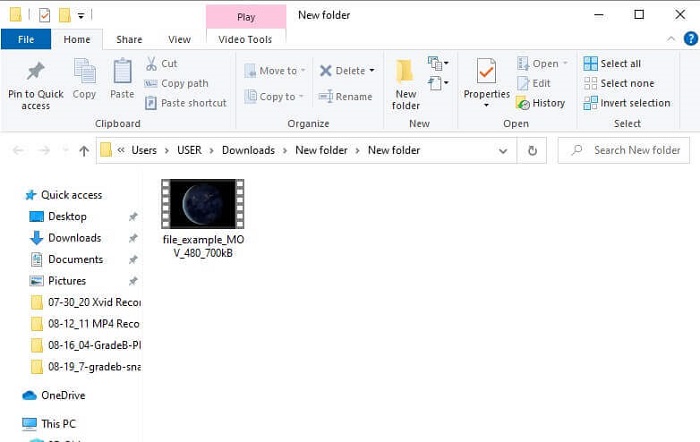
전문적인 방법 - 비디오 컨버터 궁극
변환 처리는 전문적인 방법으로 사용해야 합니다. 비디오 컨버터 궁극 Aiseesoft에서. 이것은 Mac 및 Windows 컴퓨터에서 작동하는 절대적이고 컴팩트한 도구입니다. Video Convert Ultimate가 지원하므로 Xbox One S에서 재생되지 않는 모든 비디오 형식에 대한 걱정을 덜 수 있습니다. 변환된 최고의 품질만을 생산하는 최고의 비디오 인코딩 기술을 채택했습니다. 또한 비디오 품질을 향상시키는 데 사용할 수 있는 비디오 인핸서가 있습니다. 가장 중요한 것은 무료 도구에 비해 더 많은 형식을 지원한다는 것입니다. 한 가지 장점은 비디오 품질입니다. 비디오를 4k 품질로 변환할 수 있으며 가장 낮은 품질은 1080p입니다. Video Converter Ultimate를 사용하면 MKV 비디오를 변환할 수 있습니다.
1 단계. 데스크탑에 앱을 다운로드하고 앱을 설치합니다.
무료 다운로드Windows 7 이상안전한 다운로드
무료 다운로드MacOS 10.7 이상안전한 다운로드
2 단계. 다음을 클릭하여 파일을 업로드합니다. 파일 추가 버튼을 누르거나 파일을 기본 인터페이스에 끌어다 놓습니다.

3 단계. 이제 다음과 같이 표시된 파일을 클릭하여 파일 형식을 변경합니다. MP4 인터페이스의 오른쪽 상단에 있습니다.
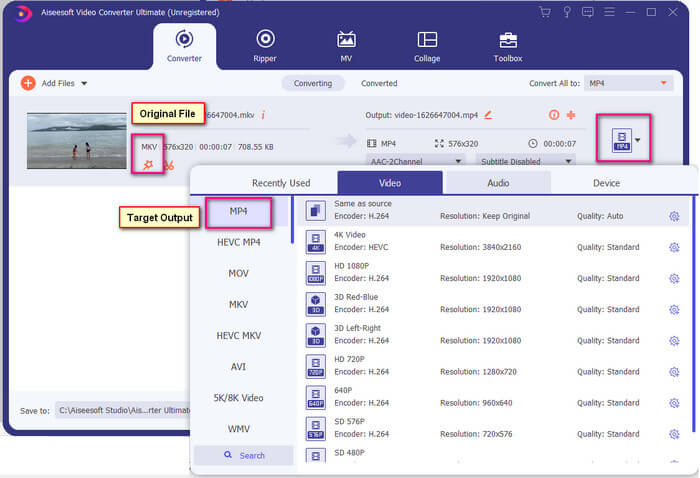
4 단계. 마지막으로 변하게 하다 버튼을 눌러 파일을 렌더링합니다. 파일이 렌더링되면 파일이 저장된 폴더가 팝업됩니다.
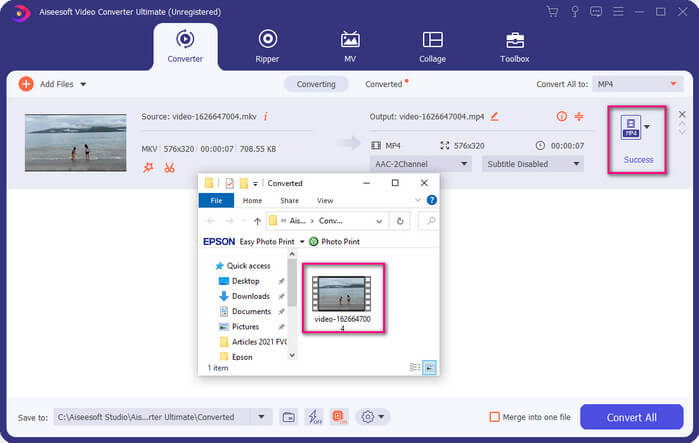
2부. Xbox One에서 MKV 파일을 스트리밍하고 재생하는 방법
기술적으로 기본 제공 플레이어 자체가 지원하지 않기 때문에 Xbox One에서 MKV 비디오를 재생할 수 없습니다. 따라서 재생하기 전에 먼저 비디오를 변환해야 합니다. 재생 전 파일 변환 시 위의 해결 방법을 참조하세요. 한편 Xbox One에서 비디오를 재생하는 방법에 대한 몇 가지 방법이 있습니다.
USB 플래시 드라이브를 통해 Xbox One에서 MKV 파일을 재생하는 방법
Xbox One S는 USB용으로 3개의 포트를 지원합니다. 그러나 Xbox One S에서 재생하려면 USB 드라이브가 필요합니다. 드라이브는 FAT16, FAT32, NTFS 또는 exFAT여야 합니다. USB 드라이브가 작동하는지 확인하려면 Mac 또는 Windows PC에서 열어보십시오. 작동했다면 Xbox에서 읽을 가능성이 높습니다. 확인이 끝나면 이제 파일을 PC에 복사하여 드라이브에 저장할 수 있습니다. 그것을 꺼내 콘솔의 전면 또는 후면에서 포트 중 하나에 꽂습니다. 뒤쪽에 2개 앞쪽에 1개가 있습니다. 연결되면 드라이브가 옵션 중 하나로 표시됩니다. 거기에서 미디어 플레이어를 열고 재생을 시작하십시오.
전송하여 Xbox One에서 MKV 파일을 재생하는 방법
Windows 10에는 Xbox One S와 같은 호환되는 수신기로 장치를 전송할 수 있는 기본 제공 기능이 있습니다. 재생 엑스박스에서. 이 프로세스는 DNLA에 따라 다릅니다. 즉, 작동하려면 Wi-Fi가 필요합니다. 당신이해야 할 모든 설정 Xbox에서 기본 설정을 선택하고 게임 DVR을 클릭한 다음 활성화 스트리밍으로 재생 허용 활성화합니다. 이번에는 Windows PC로 이동하여 기기로 전송. 그런 다음 재생하려는 파일을 마우스 오른쪽 버튼으로 클릭한 다음 XboxOne을 선택합니다. 그러면 동영상이 재생됩니다.
관련된
3부. Xbox One에서 MKV 파일 재생에 대해 자주 묻는 질문
Xbox One S의 결함, 해결 방법은 무엇입니까?
먼저 다시 시작하십시오. 컨트롤러를 사용하여 Xbox 버튼을 길게 누르고 콘솔 끄기 또는 콘솔 다시 시작. 그래도 작동하지 않으면 다음은 상자 자체를 끄는 것입니다. 마지막으로 모든 옵션이 작동하지 않으면 마스터 재설정을 수행할 수 있습니다.
인터넷 없이 Xbox One S를 사용하여 플레이할 수 있나요?
처음 설정하려면 인터넷 연결이 필요합니다. 설정 후 오프라인으로 전환하여 사용할 수 있습니다. 오프라인에서 사용하기 전에 먼저 설정해야 합니다. 오프라인 상태에서 TV 시청, 게임 플레이, 클립 저장 또는 화면 캡처, 업적 달성, 제한 사항이 있는 몇 가지 작업을 수행할 수 있습니다.
Xbox One S 시리즈 단점은 무엇입니까?
게임 콘솔이 제공하는 모든 훌륭한 기능에도 불구하고 이러한 멀티태스킹 장치에서 확실히 찾을 수 있는 것이 있습니다. 아마도 디스크 드라이브를 찾으십시오. 불행히도 이것은 지원되지 않습니다. 즉, 이전 콘솔과 함께 사용하는 다른 게임은 여기에서 작동하지 않습니다.
결론
Xbox One에서 MKV 파일을 직접 재생할 수 있는 방법은 없지만 위의 변환기 목록을 최대화하여 언제든지 비디오를 변환할 수 있습니다. 모두 Xbox One S의 미디어 플레이어를 사용할 수 있는 모든 형식을 지원합니다. Xbox One S에 대한 몇 가지 문제를 해결하는 방법을 알고 싶다면 나열된 가장 자주 묻는 질문을 읽을 수 있습니다.



 비디오 컨버터 궁극
비디오 컨버터 궁극 스크린 레코더
스크린 레코더


